
coreldraw2018評估版
中文版- 軟件大小:386.00 MB
- 軟件語言:簡體中文
- 更新時間:2020-09-23
- 軟件類型:國產軟件 / 圖像處理
- 運行環境:WinAll, WinXP, Win7, Win10
- 軟件授權:免費軟件
- 官方主頁:https://www.coreldrawchina.com/
- 軟件等級 :
- 介紹說明
- 下載地址
- 精品推薦
- 網友評論
coreldraw2018評估版是非常不錯的圖像處理制作軟件工具,適用范圍非常的廣泛,超多實用的工具可以使用,能更加快速的完成圖形制作和網頁設計,有效的提升工作效率。有感興趣的用戶快來下載吧!
cdr2018評估版介紹:
coreldraw 2018是一款領先的圖形設計軟件,受到數百萬專業人士、小型企業主以及全球設計愛好者的熱捧。它可以提供無縫的圖形、版面、插圖、照片編輯、摹圖、網絡圖像、印刷項目、美術作品、排版等設計體驗。隨心設計,獲得驚艷的設計效果。
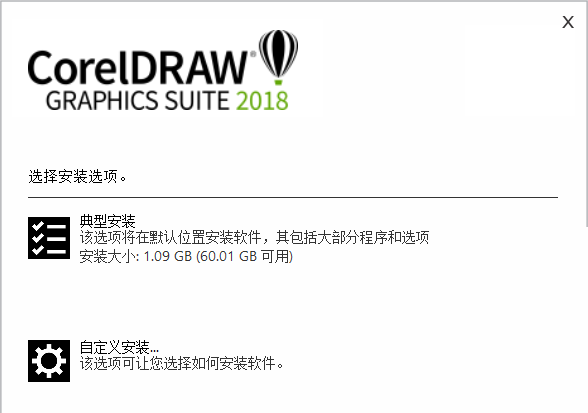
coreldraw2018中文版使用技巧:
coreldraw里面對象的對齊
1、矩形示例圖形
新建一個文檔,用工具欄里面的矩形工具畫出幾個矩形,填色,然后用選擇工具全選中,點擊“對齊與分布選項”。如圖所示:
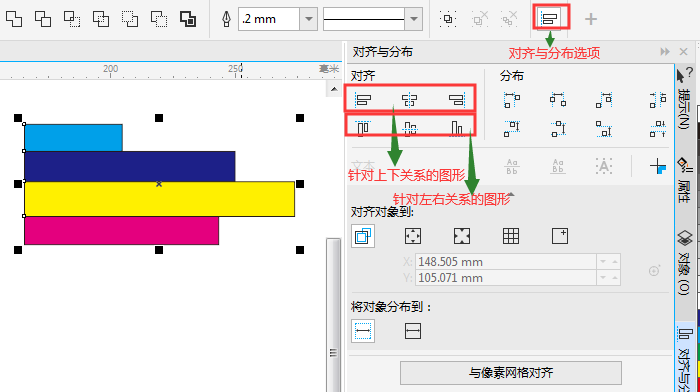
2、圖形左對齊示例
所制圖形屬于上下關系圖形,左鍵點擊對齊里面的“左對齊”。

3、水平居中對齊示例
所制圖形屬于上下關系圖形,左鍵點擊對齊里面的“水平居中對齊”。
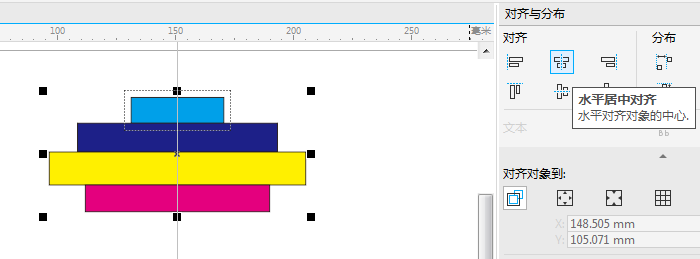
4、圖形右對齊示例
所制圖形屬于上下關系圖形,左鍵點擊對齊里面的“右對齊”。

5、圖形頂端對齊示例
所制圖形屬于左右關系圖形,左鍵點擊對齊里面的“頂端對齊”。

6、圖形底端對齊示例
所制圖形屬于左右關系圖形,左鍵點擊對齊里面的“底端對齊”。

7、垂直居中對齊示例
所制圖形屬于左右關系圖形,左鍵點擊對齊里面的“垂直居中端對齊”。

常見問題:
cdr工具欄隱藏了怎么辦?
一、軟件恢復出廠默認配置
首先按住鍵盤上的f8,雙擊桌面上的coreldraw 2019的快捷方式,彈出恢復出廠默認值窗口,點擊“是”,就可以將coreldraw恢復成最開始使用時候的樣子。
這個方法可以用來解決大多數軟件設置上的問題,比如工具欄、菜單欄隱藏,以及工具欄竄位置等等。
二、在窗口菜單中設置
點擊窗口選項欄,在彈出下拉菜單中點擊工具欄,在側翼菜單中我們發現了這個隱藏掉的工具箱,點選即可。
選項前方出現對號說明當前顯示在工作區中,沒有對號的工具我們可以按照自己的需求來對應添加到工作區中。
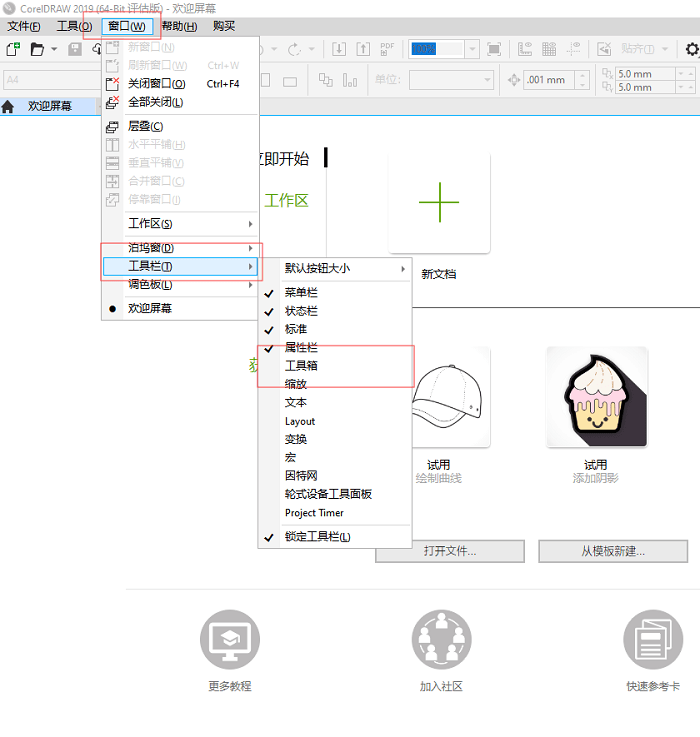
三、在設置里調出工具欄
點擊左上菜單欄中的工具,點選選項,在右側彈出的子菜單中選擇自定義。
在彈出的自定義窗口中選擇命令欄,發現隱藏起來的工具欄,點選工具欄前邊的對勾,讓工具顯示在工作區中。
四、右鍵點擊其他工具欄的空白處
如果有沒被隱藏起來的工具欄,右鍵點選沒被隱藏起來的工具欄空白處。
在彈出的菜單中我們又會發現隱藏起來的工具,同樣點選隱藏起來的工具,工具前方出現對勾,說明成功的顯示在了工作區。
還有一種方式,右鍵點選空白處,在彈出的菜單中選擇自定義,在彈出的子菜單中找到“標準 工具欄”,在另一次彈出的子菜單中選擇重置為默認值,即可恢復初始工作區的模樣。
精品推薦
- coreldraw

coreldraw 更多+
coreldraw軟件是內涵豐富功能的設計類軟件,主要用于圖片、矢量圖的編輯和設計,有著較高的受眾率,無論是學生還是設計工作者都適用,是大家常用的軟件之一。通過使用coreldraw軟件,用戶可以輕松設計出自己想要的圖片作品,為你的學習和工作提供了方便。
-

cdr2025登錄版 v25.0.0.17 電腦版 1.70 MB
下載/簡體中文 v25.0.0.17 -

coreldraw2019安裝包 中文版 1.70 MB
下載/簡體中文 中文版 -

coreldraw x6 32位/64位 簡體版 10.80 MB
下載/簡體中文 32位/64位 簡體版 -

coreldraw x6 64位 中文版 10.80 MB
下載/簡體中文 中文版 -

coreldraw x5中文版 簡體版 143.00 MB
下載/簡體中文 簡體版 -

coreldraw x7安裝包 正版 10.84 MB
下載/簡體中文 正版 -

coreldraw x3綠色版 中文版 631.00 KB
下載/簡體中文 中文版 -

coreldraw x3 v13.0 免費版 386.00 MB
下載/簡體中文 v13.0
本類排名
本類推薦
裝機必備
換一批- 聊天
- qq電腦版
- 微信電腦版
- yy語音
- skype
- 視頻
- 騰訊視頻
- 愛奇藝
- 優酷視頻
- 芒果tv
- 剪輯
- 愛剪輯
- 剪映
- 會聲會影
- adobe premiere
- 音樂
- qq音樂
- 網易云音樂
- 酷狗音樂
- 酷我音樂
- 瀏覽器
- 360瀏覽器
- 谷歌瀏覽器
- 火狐瀏覽器
- ie瀏覽器
- 辦公
- 釘釘
- 企業微信
- wps
- office
- 輸入法
- 搜狗輸入法
- qq輸入法
- 五筆輸入法
- 訊飛輸入法
- 壓縮
- 360壓縮
- winrar
- winzip
- 7z解壓軟件
- 翻譯
- 谷歌翻譯
- 百度翻譯
- 金山翻譯
- 英譯漢軟件
- 殺毒
- 360殺毒
- 360安全衛士
- 火絨軟件
- 騰訊電腦管家
- p圖
- 美圖秀秀
- photoshop
- 光影魔術手
- lightroom
- 編程
- python
- c語言軟件
- java開發工具
- vc6.0
- 網盤
- 百度網盤
- 阿里云盤
- 115網盤
- 天翼云盤
- 下載
- 迅雷
- qq旋風
- 電驢
- utorrent
- 證券
- 華泰證券
- 廣發證券
- 方正證券
- 西南證券
- 郵箱
- qq郵箱
- outlook
- 阿里郵箱
- icloud
- 驅動
- 驅動精靈
- 驅動人生
- 網卡驅動
- 打印機驅動







































網友評論